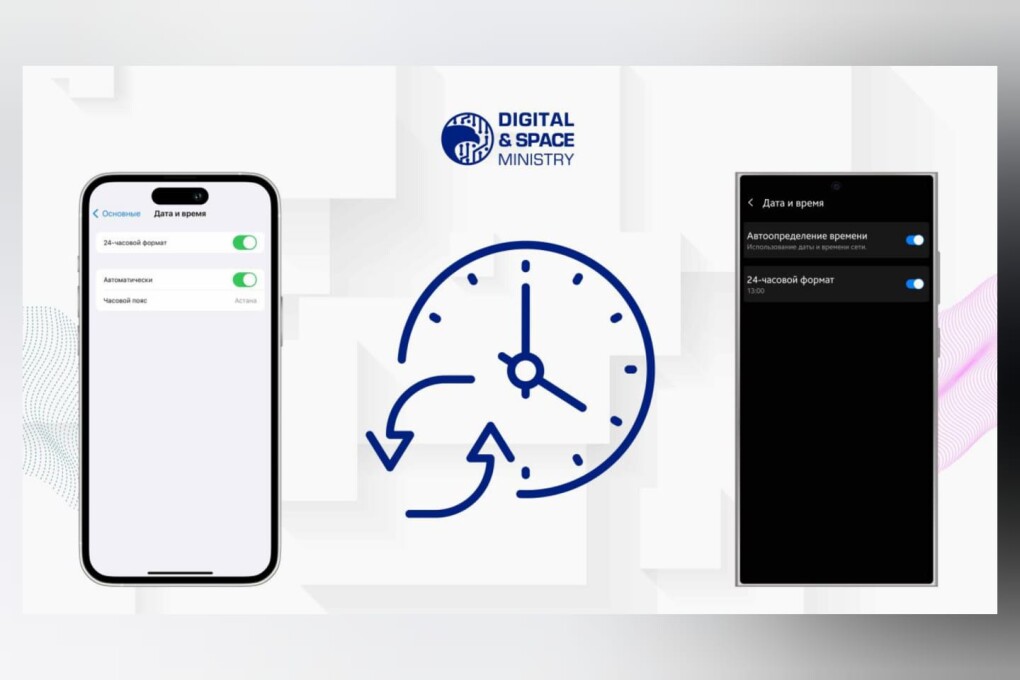"В ночь с 29 февраля на 1 марта 2024 года Казахстан переходит на единый часовой пояс с переводом на час назад во всех регионах, кроме Мангистауской, Атырауской, Западно-Казахстанской, Актюбинской и Кызылординской областей", - сообщает Пресс-служба МЦРИАП РК.
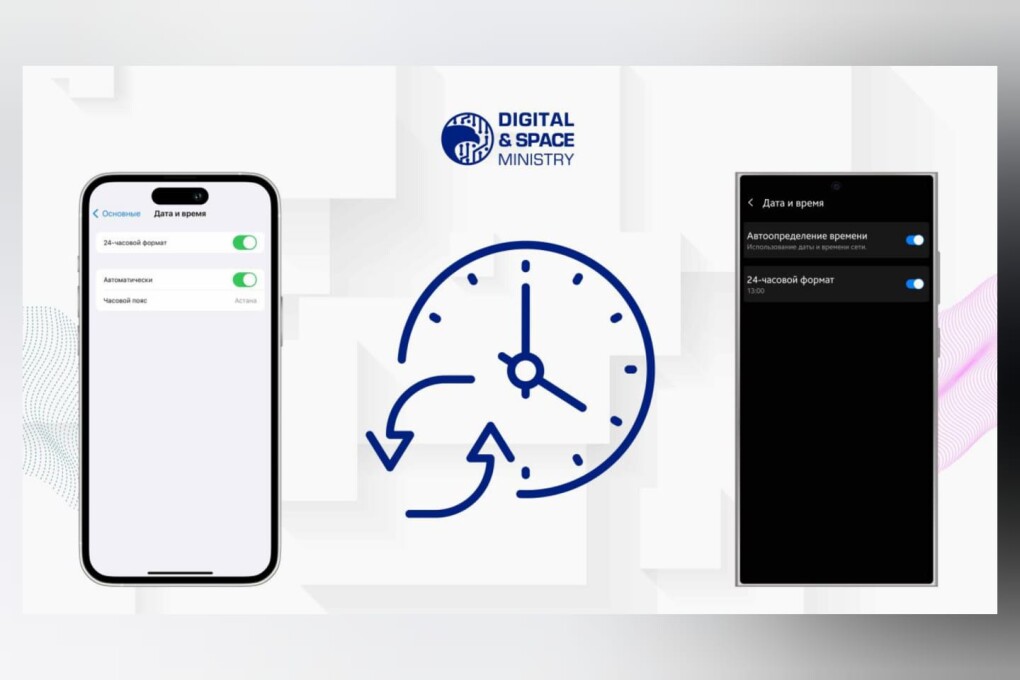
Фото: gov.kz
Многие пользователи уже начали получать уведомления о переходе на единый часовой пояс (UTC+5) в Казахстане от информационных систем сотовых телефонов и устройств. Минцифры предлагает казахстанцам универсальную инструкцию для их обновления и своевременного перехода на новый часовой пояс.
Гражданам, не получившим данные обновления, не стоит беспокоиться из-за их отсутствия. Необходимо провести обновление программного обеспечения устройств до последней версии.
При наличии автоматического обновления, включенного автоматического определения времени в настройках и подключения к интернету – время поменяется автоматически, если нет – необходимо поменять вручную.
Общие рекомендации
- Проверьте подключение к интернету. Для автоматического обновления времени устройство должно быть подключено к сети.
- Включите автоматическое обновление времени. Большинство устройств позволяет автоматически обновлять дату и время, используя сетевые службы времени.
- Перезагрузите устройство. Иногда для применения изменений требуется перезагрузка.
Инструкция по операционным системам
Windows
- Откройте «Панель управления» > Часы и регион > Дата и время.
- Перейдите во вкладку «Время в Интернете» и нажмите на «Изменить» параметры.
- Убедитесь, что активирована опция «Синхронизировать» с Интернет-временем и нажмите «Обновить сейчас».
- Если автоматическое обновление не работает, перейдите на вкладку Дата и время, нажмите «Изменить дату и время» и вручную установите правильное время.
macOS
- Откройте Системные настройки > Дата и время.
- Убедитесь, что выбрана опция Настроить дату и время автоматически.
- Если требуется ручная настройка, снимите галочку с этой опции и внесите нужные изменения вручную.
Android
- Откройте Настройки > Система > Дата и время.
- Включите Автоматическое определение даты и времени и Автоматический часовой пояс.
- Если автоматическая настройка не работает, отключите эти опции и установите дату, время и часовой пояс вручную.
iOS (iPhone и iPad)
- Зайдите в Настройки > Основные > Дата и время.
- Включите Автоматически для опции Настройка даты и времени.
- При необходимости отключите эту опцию и вручную установите правильное время и дату.
В случае возникновения проблем
- Проверьте наличие обновлений операционной системы. Убедитесь, что ваше устройство обновлено до последней версии ОС.
- Переключитесь на другую сетевую службу времени. В некоторых операционных системах можно выбрать альтернативные серверы времени.
- Проверьте настройки часового пояса. Убедитесь, что выбран правильный часовой пояс для вашего местоположения.
- Сбросьте настройки сети. На некоторых устройствах сброс настроек сети может помочь решить проблемы с автоматической синхронизацией времени.
- Обратитесь в службу поддержки. Если проблема не решается, возможно, потребуется профессиональная помощь.